Porovnejte dvě prezentace v aplikaci PowerPoint 2010
PowerPoint 2010 zahrnuje Porovnejte funkce, která vám umožní porovnat dvě různé verze prezentace. Prostřednictvím funkce Porovnat můžete sledovat změny v prezentačních verzích velmi interaktivním způsobem. Přidání dalších umožňuje také vkládat změny a slučovat revize za běhu.
Spusťte prezentaci aplikace PowerPoint 2010, přejděte na kartu Recenze a klikněte na tlačítko Porovnat.
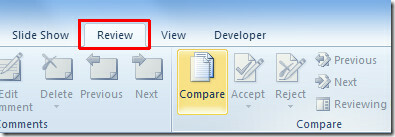
Vyberte prezentaci a klikněte na Sloučit.
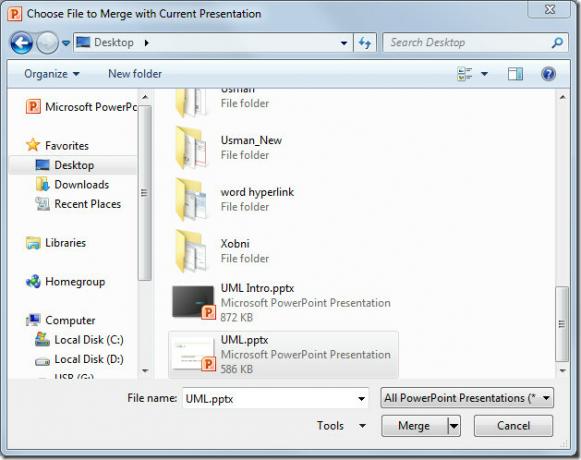
Otevře se podokno Review na pravé straně okna prezentace. Pod Změny snímku, klikněte na jednu ze seznamu změn a v hlavním okně se zobrazí popis změny.

V části Prezentační změny vyberte jednu ze seznamu a zobrazte popis příslušných změn. Zobrazí se okno s příslušným snímkem popisujícím změny podrobně.

Přepněte na kartu Snímky, zde můžete vidět oba prezentační snímky vedle sebe a zobrazit obecný pohled.

Chcete-li přijmout změny, vyberte snímek z podokna Review a přejděte na kartu Review. Z možností Přijmout můžete přijmout všechny změny, přijmout všechny změny na aktuálním snímku nebo přijmout všechny změny v prezentaci.
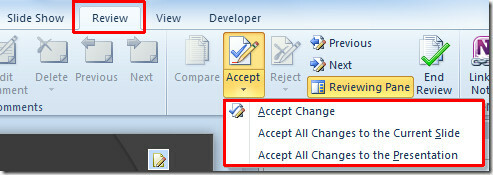
Nakonec uložte všechny změny a zavřete prezentaci a klikněte na Uložit.

Můžete se také podívat na dříve recenzované průvodce Jak vložit tabulku Excelu do aplikace PowerPoint 2010 & Jak přidat grafy v aplikaci PowerPoint 2010.
Vyhledávání
Poslední Příspěvky
PowerPoint 2010: Rychle změnit barvu použitého motivu
PowerPoint 2010 obsahuje řadu nástrojů souvisejících s návrhem sním...
PowerPoint 2010: Přesunout na další obsah Umístit držák do prezentačních snímků [Zkratka]
Nechcete ve své prezentaci ručně vytvářet nové snímky a hledáte ryc...
Nastavit dobu trvání pro přesun na další snímek [PowerPoint 2010]
Při dlouhé prezentaci je často velmi únavné manuálně přepínat na da...

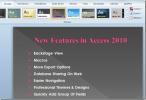
![PowerPoint 2010: Přesunout na další obsah Umístit držák do prezentačních snímků [Zkratka]](/f/3cdceb1f47a7cf9703b1c5d0bbe5239a.jpg?width=680&height=100)
![Nastavit dobu trvání pro přesun na další snímek [PowerPoint 2010]](/f/7ecc281d4777a46cf77d626e9936d4ac.jpg?width=680&height=100)